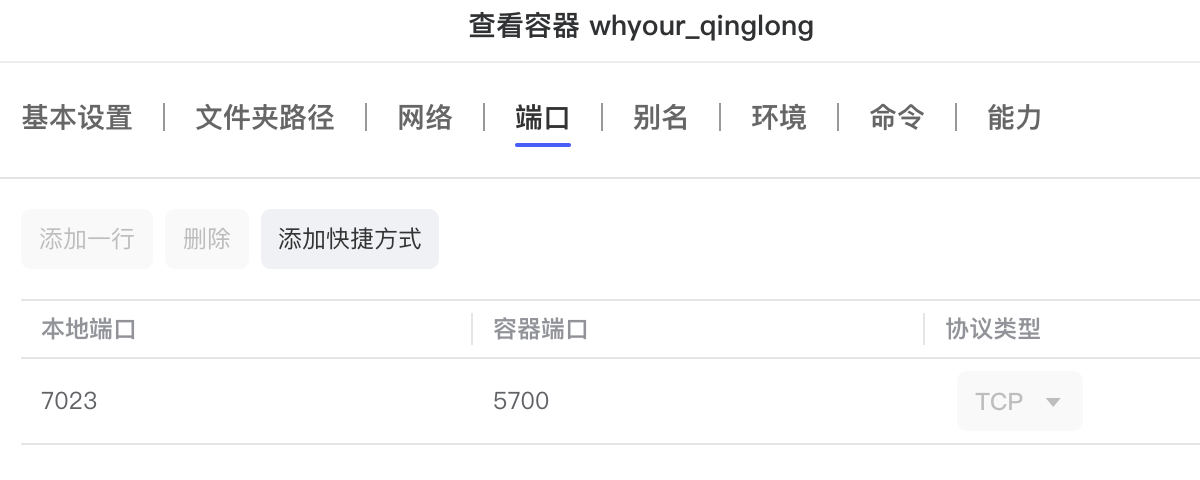不要把青龙面板安装想的很复杂,其实它就分为这么几步:
- 安装和配置Docker镜像
- 初始化和登录青龙面板
- 配置和依赖下载
- 下载项目
- 定时任务管理
Docker安装
镜像选择
📢注意:镜像这里我们一定要选择
debian版本的,因为其他版本是精简的Linux系统,很多依赖安装会有问题,尤其是涉及AI方面的!并且建议使用SSH命令拉取:
docker run -d --name qinglong \ -v [挂载位置]/ql/data:/ql/data \ -p 5700:5700 \ --restart unless-stopped \ whyour/qinglong:debianDocker配置
镜像文件夹映射
配置端口号,自行定义!
面板初始化
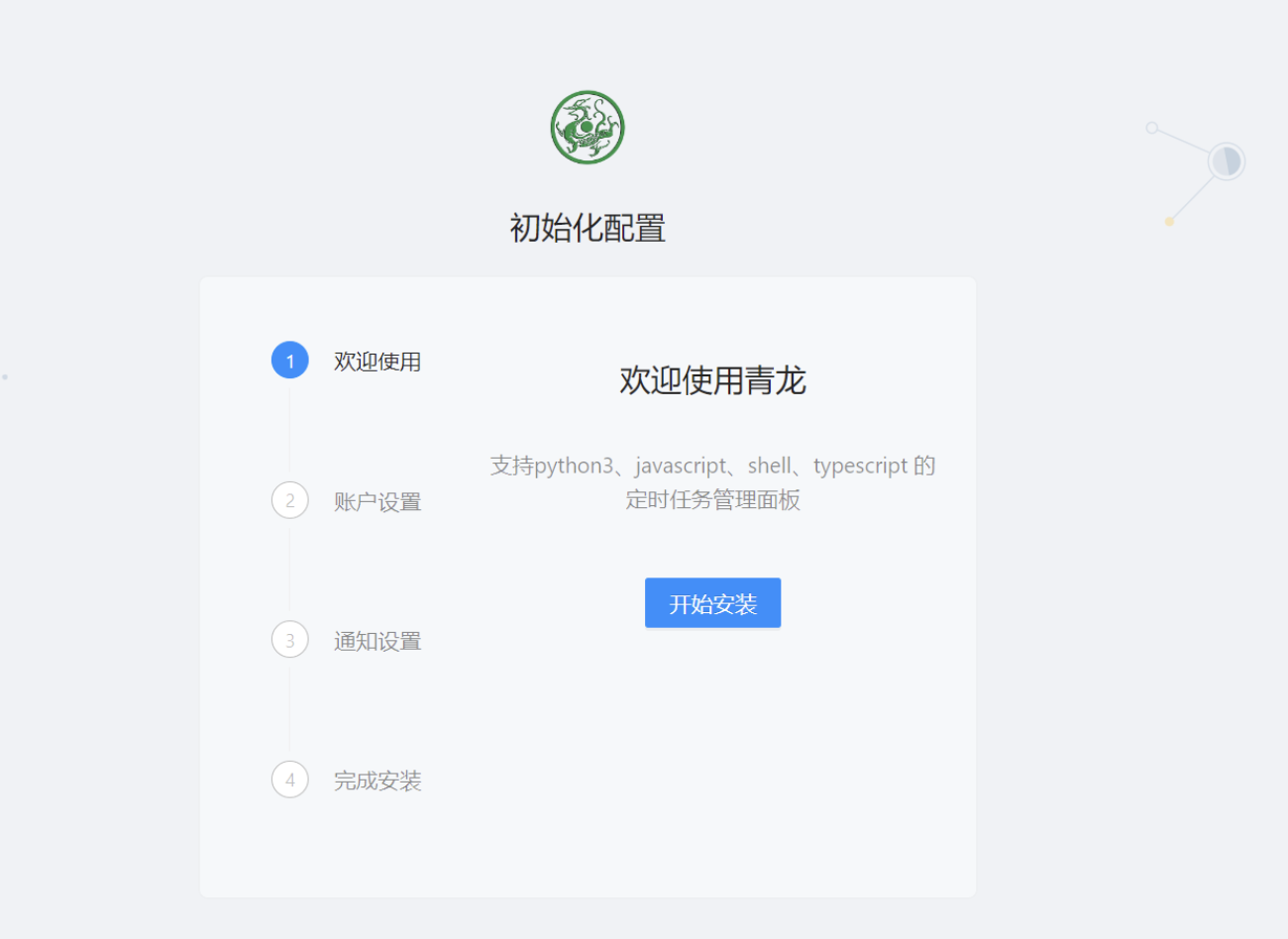
设置用户名密码
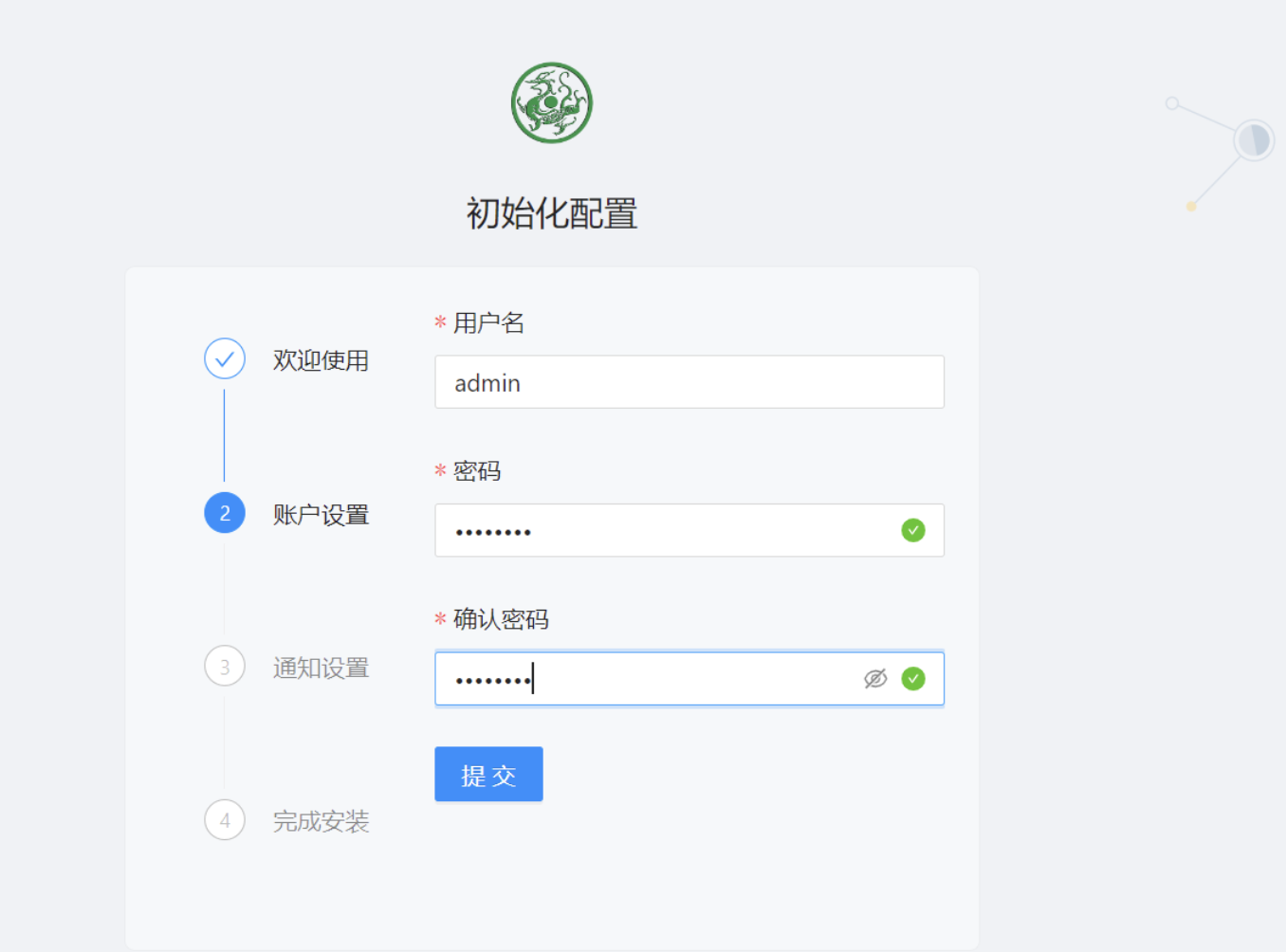
通知管理(可跳过)
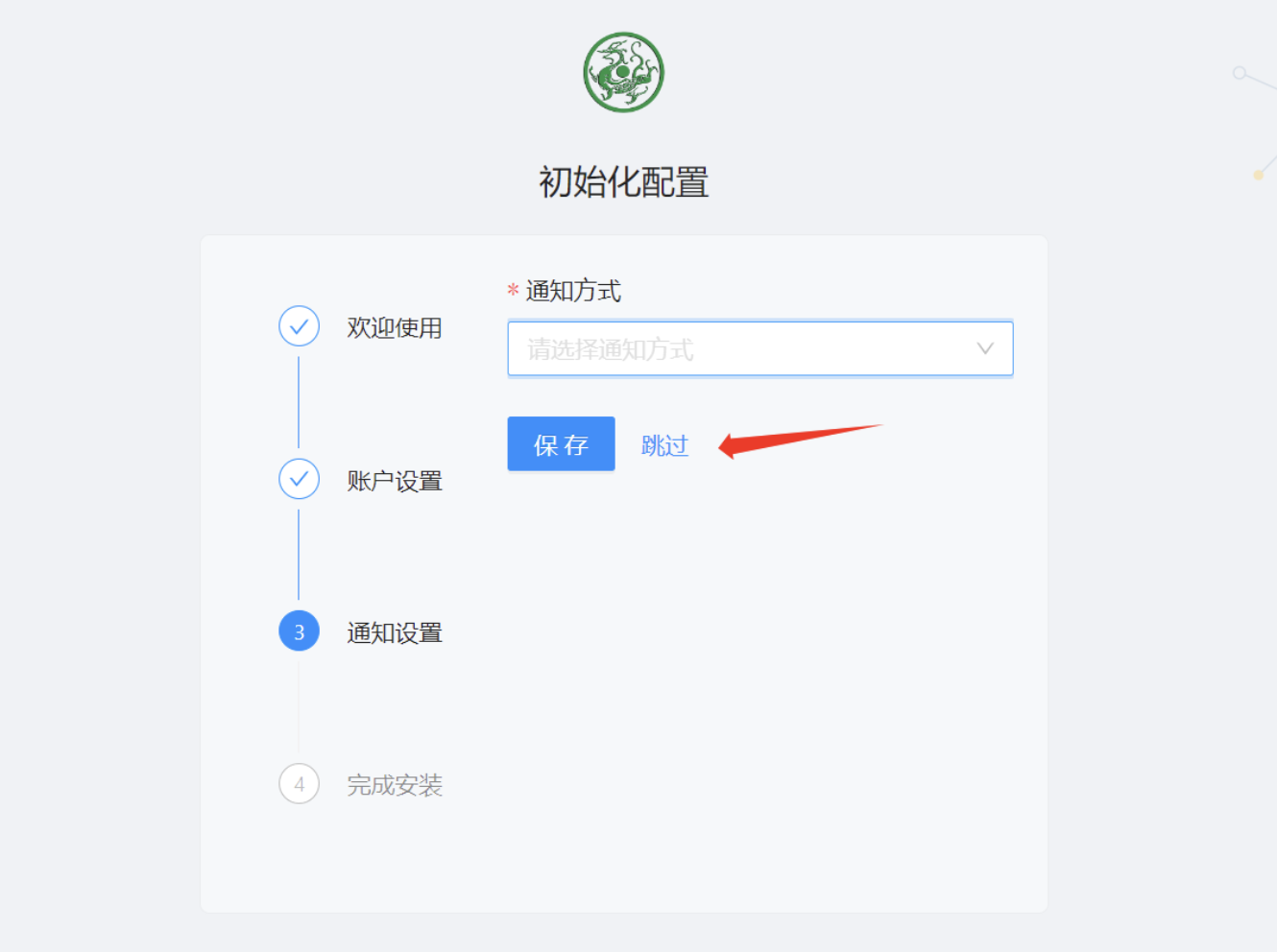
初始化完成后,在登录页面进行登录,恭喜你💐,青龙面板可以正常使用了!!!
配置和依赖
点击配置文件,找到 RepoFileExtensions="js py",这表示现在只能拉取文件后缀为js和py代码,为了方便以后适应更多的项目,这里加上其他编程语言,改为:RepoFileExtensions="js py sh ts" (该配置可忽略)
安装依赖包
将下面的依赖依次复制到 nodeJs、python、Linux 模块中,注意选择拆分!!!,然后点击安装即可!
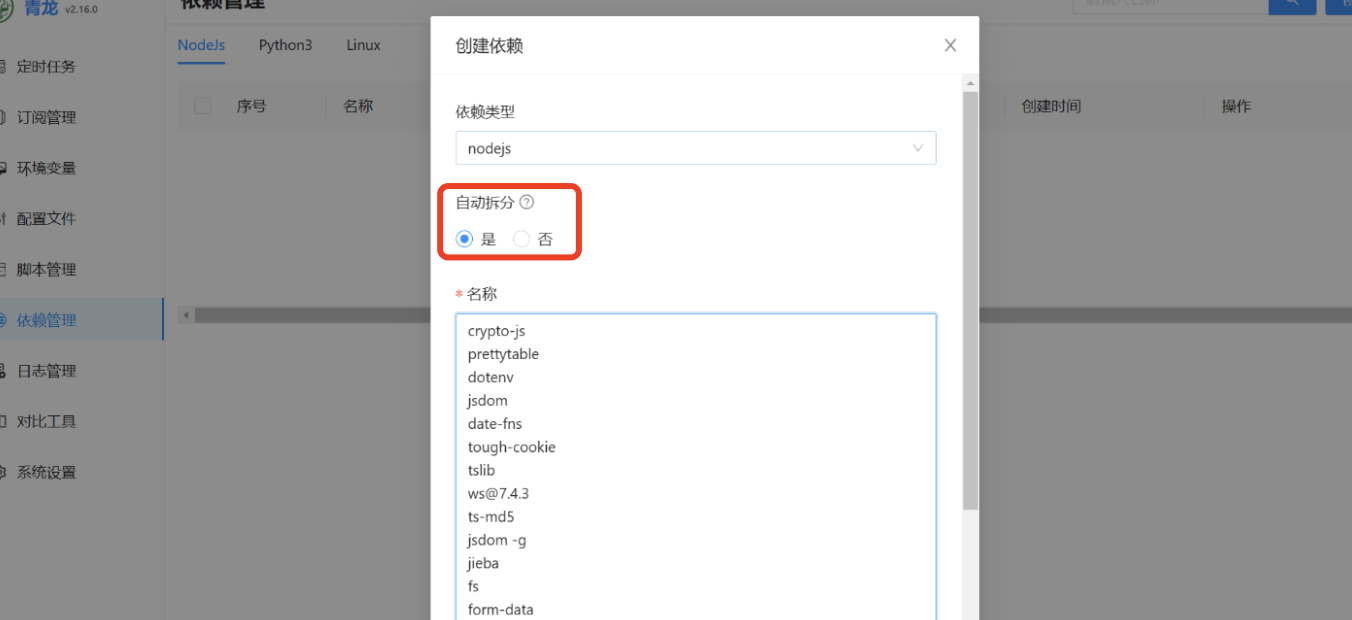
nodeJs 依赖
crypto-jsprettytabledotenvjsdomdate-fnstough-cookietslibws@7.4.3ts-md5jsdom -gjiebafsform-datajson5global-agentpng-js@types/noderequiretypescriptjs-base64axiosmomentdspython包
onnxruntimePillownumpyundetected_chromedriverwebdriver-managerrequestsping3jiebaaiohttptomlbeautifulsoup4logurulxmlqbittorrent-apilinux包
chromium📢注意:如果依赖安装失败,可以更换数据源,一下是一些国内数据源地址
# NPM 华为云数据源https://mirrors.huaweicloud.com/repository/npm/
# pip 阿里数据源https://mirrors.aliyun.com/pypi/simple
# linux清华大学源https://mirrors.tuna.tsinghua.edu.cn开启青龙之旅
这里就以 京东签到打卡做任务薅羊毛全能的
jdpro项目为例子,项目地址 传送门
京东
第一步:项目订阅
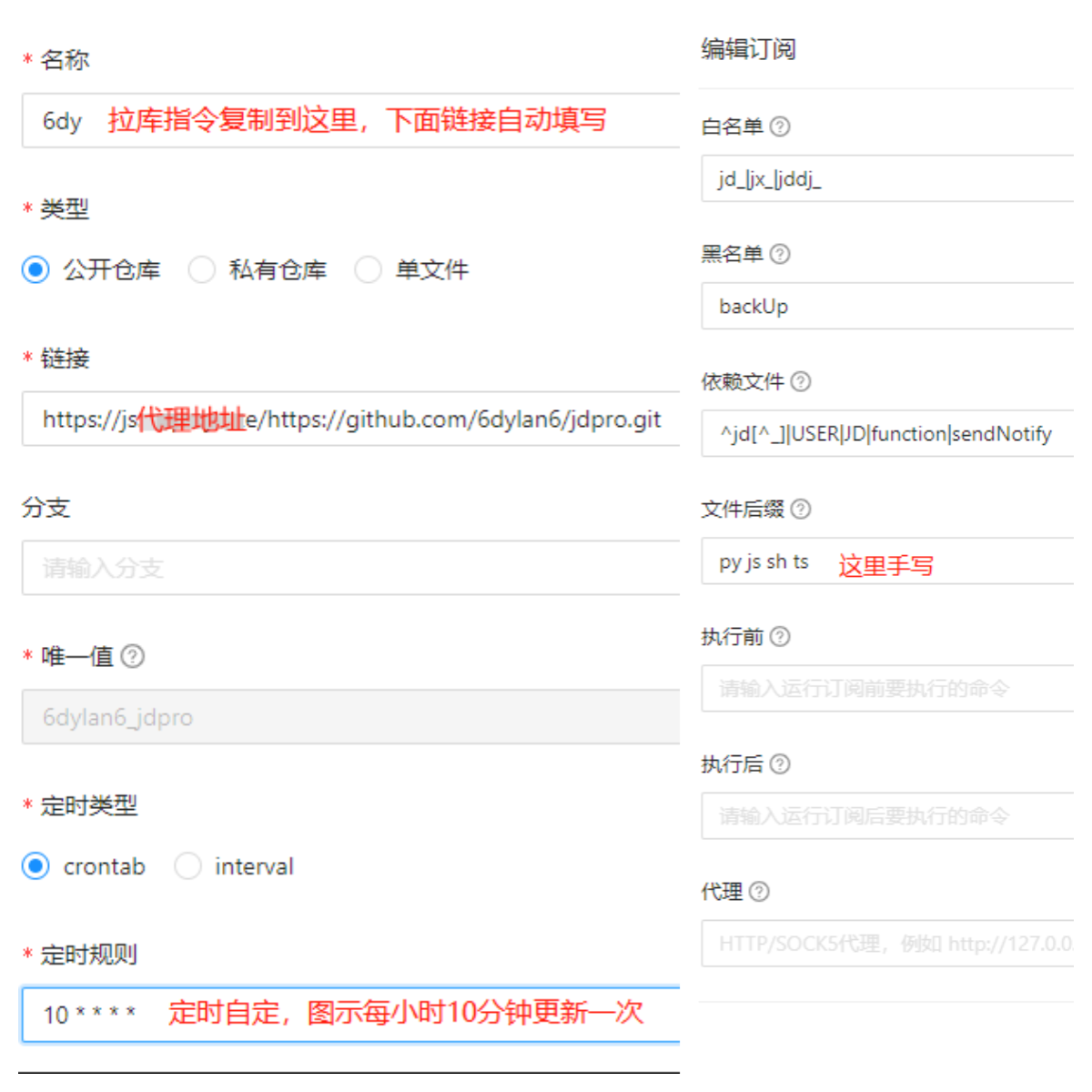
填写完成后,点击一下运行,📢注意:这里如果填写的是github地址,会出现无法下载问题,所以最好是看我这篇文章,将项目转移到 gitea上面去
第二步:定时任务设置
我们可以将不需要的任务设置成禁用,同时,也可以自由的设置任务的执行时间!这里就需要用到Cron表达式了,在线表达式生成传送门
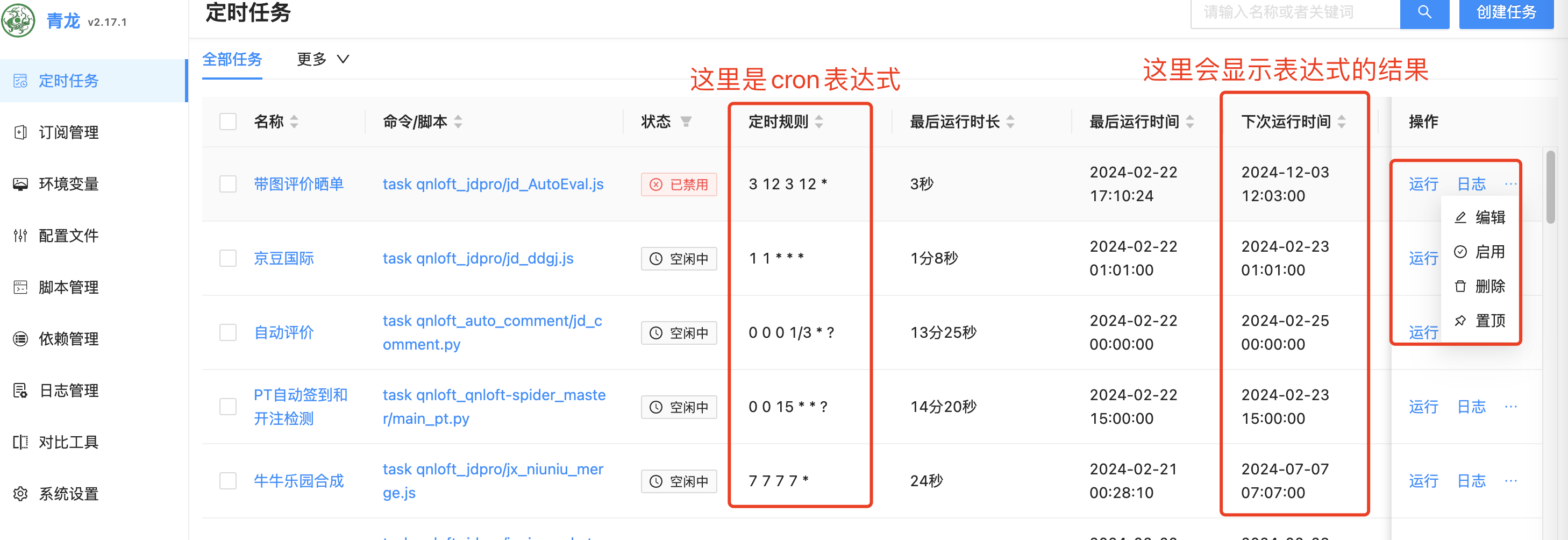
第三步:电脑抓取cookie
电脑使用 浏览器 —— F12打开开发者模式 ——访问http://m.jd.com ——选择手机验证码登陆—— 在网络项搜索关键字cookie或者pt_key 找到对应项目:
建议选择手机验证码登陆,cookie时效较长,否则可能经常需要重新抓取
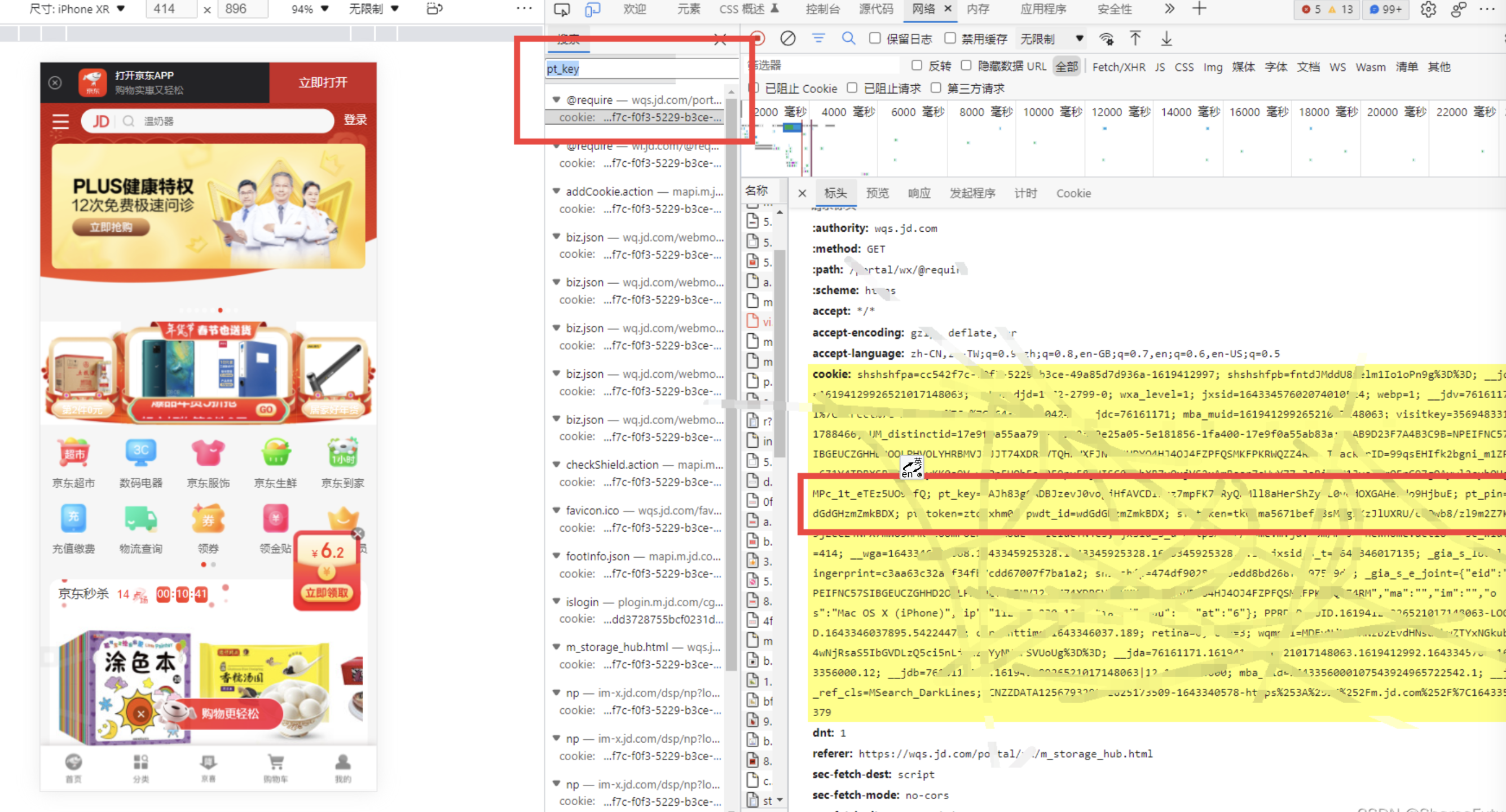
第四步:设置青龙面板cookie变量
根据网上的教程抓完cookie之后,就可以点击左侧**【环境变量】**,配置对应的账号:
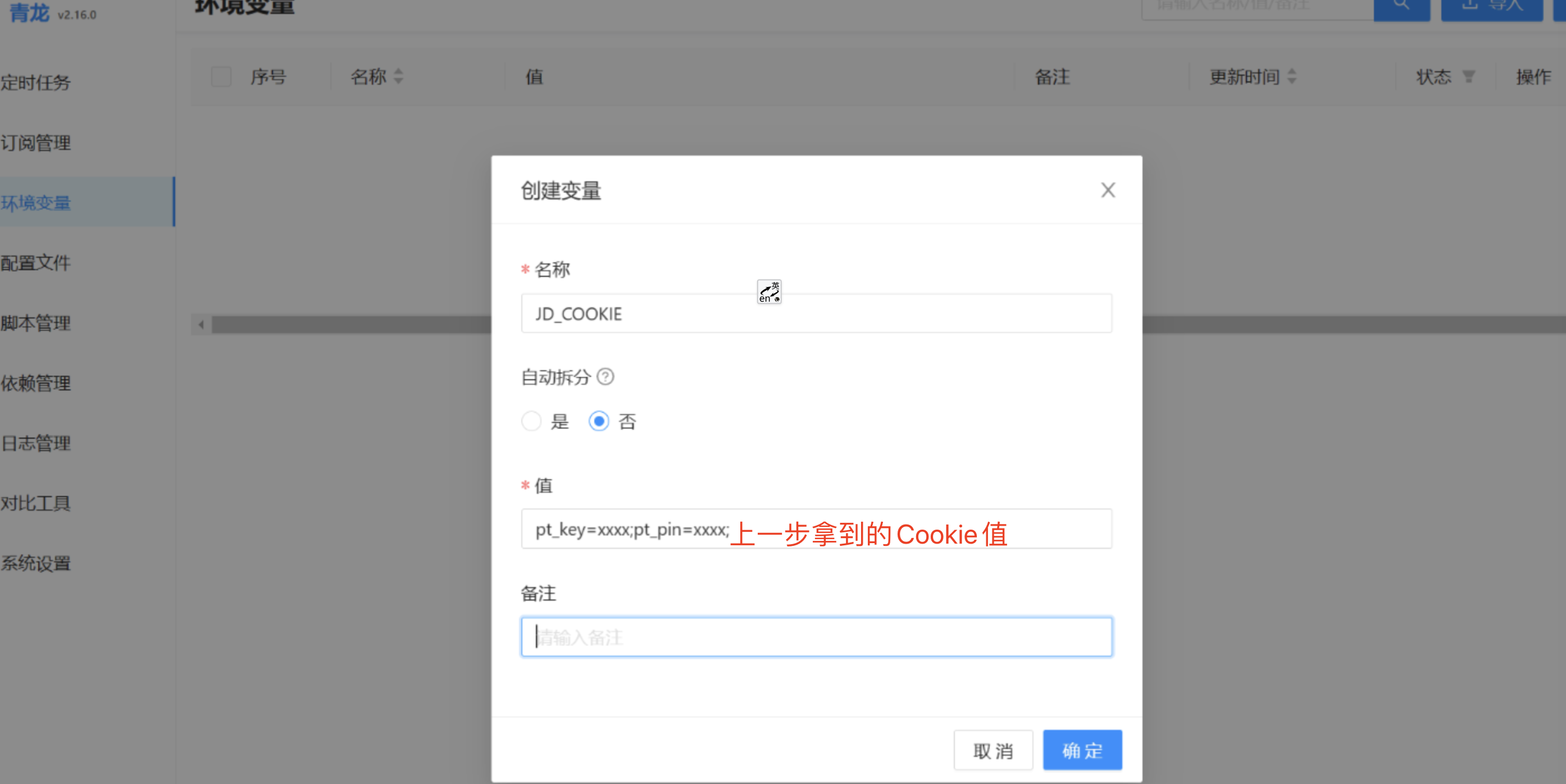
其它项目
写在最后
其实青龙只是给我们提供一个定时任务处理的平台,我们还可以用它做很多的事情! 比如:定时干某件事情,或者在指定的时间去指定的网站获取数据等等!
在这里我说几个我自己实现的例子:
- PT网站自动打卡签到
- 电商商品监控
- 考试报名监控
- 招聘数据每日汇总
PS:如果小伙伴有什么好的想法,奈何不会写代码的,可以私信我~!
国家电网的电费预警短信莫名其妙不给我发了,导致家里意外停电了好几次。需要定时去网站上瞅瞅用电情况,青龙面板也不能光顾着薅羊毛不是?起来干点正事,编写了一个定时任务,专门负责监控电费情况。这样一来,就能及时掌握电费动态,避免突然停电的尴尬啦!
青龙面板有两个版本的Docker,一般默认都是
latest版本。
# ⚠️ 不要使用这个版本,后期会遇到很多不支持的依赖docker pull whyour/qinglong:latest
# 📢 推荐使用这个版本安装docker pull whyour/qinglong:debian不要使用脚本
不要使用任何一键安装脚本或者看不懂的
sh文件。安装依赖就老老实实的在依赖管理里面进行安装即可。或者有一些库会有依赖检测任务,执行一下就行。
因为某些脚本可能存在恶意程序,或者后门程序。做到非必要不执行吧。
因你更精彩
打赏将用于网站日常运营